Skupinski pogovor v Microsoft 365 podoben niti e-poštnega sporočila. Člani, ki sledijo skupini , prejmejo tudi pogovore v svojo osebno mapo »Prejeto«.
Opombe:
-
Skupinski pogovor lahko začnejo vsi v organizaciji.
-
Za javno skupino lahko vsi v vaši organizaciji berejo pogovore skupine in odgovarjajo nanje.
-
V zasebni skupini lahko v pogovoru sodelujejo le člani skupine.
Začetek novega pogovora
-
V podoknu za krmarjenje v razdelku Skupine izberite svojo skupino.
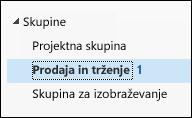
Opomba: Zaradi spremembe načina izračuna števila neprebranih sporočil v skupinah bo morda prikazano število neprebranih sporočil ob imenu skupine, ki se nenadoma bistveno poveča. Če želite ponastaviti to na nič, kliknite z desno tipko miške vsako prizadeto skupino in izberite »Označi vse kot prebrano«. Število neprebranih elementov se ne bi smelo ponavljati in število neprebranih bi moralo vesti po pričakovanjih od te točke naprej.
-
Izberite Nov pogovor v zgornjem levem kotu traku.
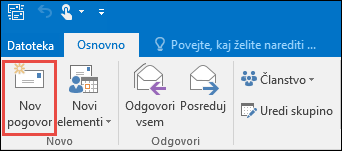
Vzdevek skupine je samodejno dodan v vrstico Za.

-
Vnesite sporočilo, dodajte priloge in izberite Pošlji. Vaše e-poštno sporočilo bodo prejeli vsi člani skupine.
Namig: E-poštno sporočilo lahko skupini pošljete tudi iz osebne mape »Prejeto«. V e-poštnem sporočilu dodajte le vzdevek skupine v vrstici Za.
Odgovarjanje na obstoječe sporočilo
-
Če želite odgovoriti samo pošiljatelju, z desno tipko miške kliknite sporočilo in izberite Odgovori.
Sporočilo je poslano le tej osebi in ne skupini.
-
Če želite odgovoriti skupini, kliknite z desno tipko miške sporočilo in izberite Odgovori vsem ali pa vnesite odgovor v polje Dodaj sporočilo v podoknu za branje in izberite Pošlji.
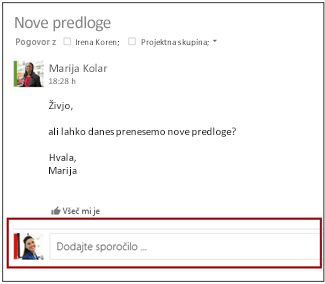
Namig: Če vam je sporočilo všeč, izberite ikono 
Začetek novega pogovora
-
V podoknu z mapami izberite skupino.
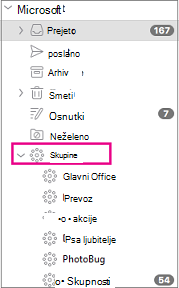
-
V zgornjem levem kotu traku izberite Nova e-pošta.
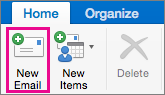
-
Vnesite sporočilo in izberite Pošlji. Vsi člani skupine bodo prejeli vaš e-poštni naslov.
Namig: E-poštno sporočilo lahko skupini pošljete tudi iz osebne mape »Prejeto«. V e-poštnem sporočilu dodajte le vzdevek skupine v vrstici Za.
Odgovarjanje na obstoječe sporočilo
-
Če želite odgovoriti le pošiljatelju, izberite gumb Odgovori na traku.
Sporočilo je poslano le tej osebi in ne skupini.
-
Če želite odgovoriti skupini, izberite gumb Odgovori vsem na traku.
-
V podoknu za krmarjenje v razdelku Skupine izberite svojo skupino.
-
Izberite Nova pošta.
-
Dodajte zadevo in vnesite sporočilo.
Če so gostje del vaše skupine, boste morda videli sporočilo, da so nekateri prejemniki zunaj vaše organizacije.
Če je skrbnik omejil dostop za goste do skupinskih pogovorov in povabil v koledarju, se prikaže sporočilo, da člani skupine zunaj vaše organizacije ne bodo prejeli sporočila.
-
Izberite Pošlji.
Namig: E-poštno sporočilo lahko skupini pošljete tudi iz osebne mape »Prejeto«. V e-poštnem sporočilu dodajte le vzdevek skupine v vrstici Za.
-
Izberite pogovor.
-
Na vrhu podokna za branje izberite možnost

-
Izberite sporočilo v pogovoru.
-
Na vrhu podokna za branje izberite

-
Vnesite e-poštne naslove prejemnikov in sporočilo.
-
Izberite Pošlji.
Pogovore lahko izbrišejo le lastniki skupine. Kako vem, ali sem lastnik skupine?
-
Na seznamu sporočil z desno tipko miške kliknite sporočilo, ki ga želite izbrisati.
-
Izberite Izbriši.
-
Izberite V redu za potrditev.
Če ste član skupine in spremljate skupino v mapi »Prejeto«, lahko izberete možnost prejemanja kopije sporočil, ki jih pošljete skupini.
-
Na vrhu strani izberite Nastavitve in

-
Potrdite polje Pošlji mi kopijo e-poštnega sporočila, ki ga pošljem skupini.
Sorodne teme
Več informacij o skupinah v storitvi Microsoft 365
Ustvarjanje skupine v Outlooku
Pridružitev skupini v Outlooku
Dostop za goste v Skupine storitve Microsoft 365
Skupinski pogovor lahko začnete v Outlook.com ali Outlook v spletu










